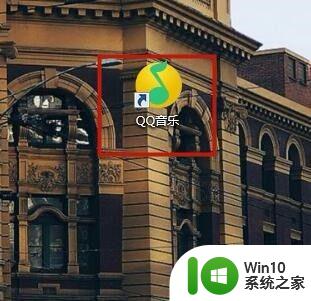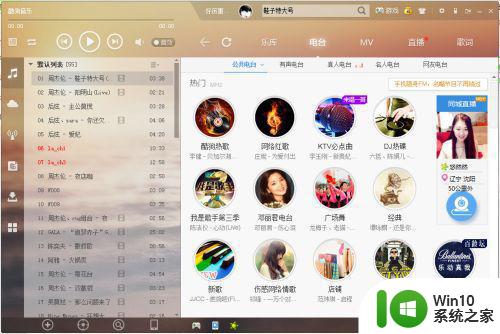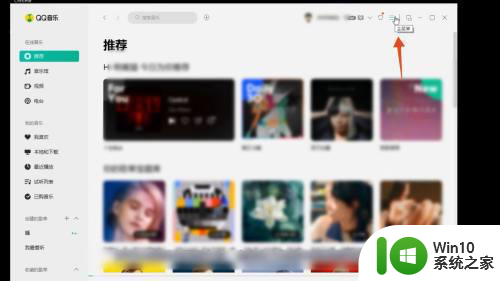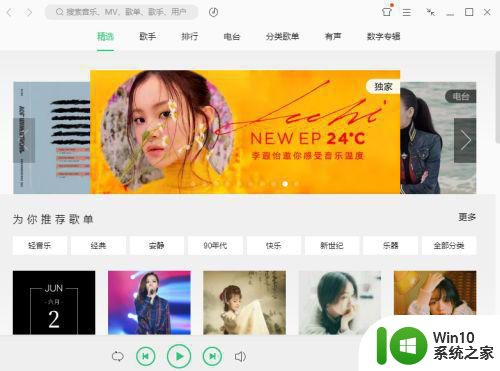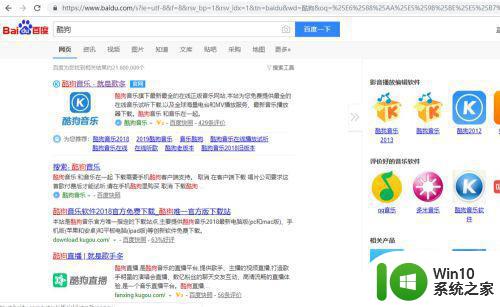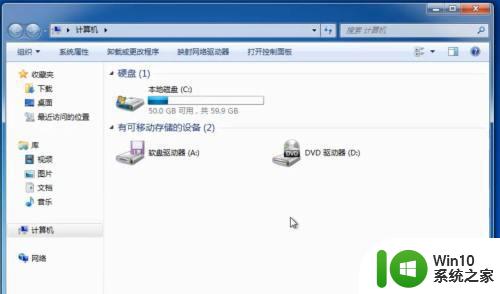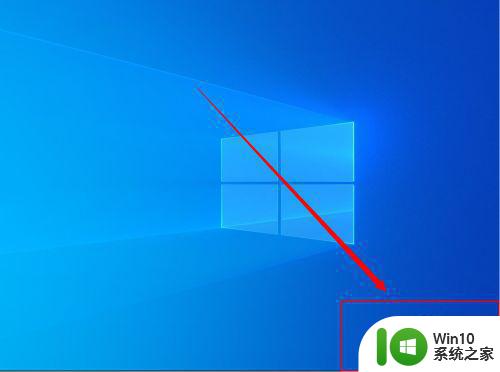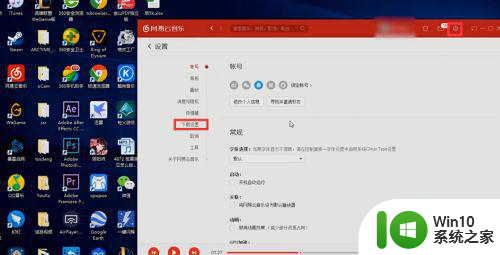在U盘中下载音乐教程 U盘存储音乐的方法
在U盘中下载音乐教程,最近许多爱好音乐的朋友们对于如何在U盘中存储并播放音乐感到困惑,实际上存储音乐在U盘中是非常简单的,只需按照以下步骤操作即可。首先需要在电脑上下载并安装相关的音乐教程,接着将U盘插入电脑,建立一个专门存放音乐的文件夹。在该文件夹中,将下载好的音乐文件复制到U盘中即可。随后将U盘插入音乐播放器或车载音响等设备,便可轻松播放存储在U盘中的音乐了。下面让我们详细了解一下如何完美地在U盘里下载音乐的方法吧!
方法一、酷狗音乐软件
1、首先插上我们的U盘。
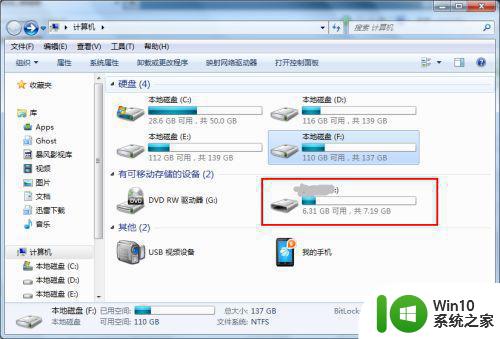
2、我这里以酷狗音乐为例,一般酷狗下载的歌曲存放在 D盘的KuGou文件夹里,点击设置选项就可以看到。
3、不过我们这里不可以改变下载路径,因为U盘不是本地磁盘,会弹出下面的提示框。
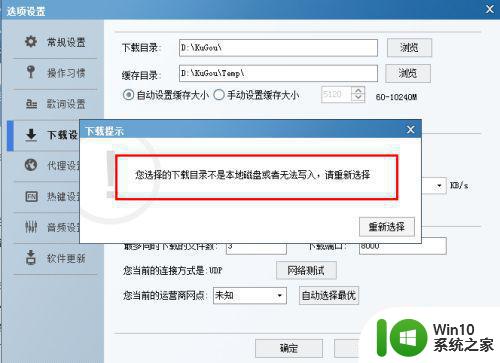
4、所以这里用到一个功能,在下方有个 复制到移动设备 的选项,点击。
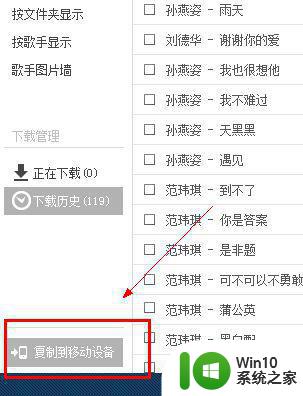
5、然后会看到我们本地存放的歌曲,选中想要下载好的歌曲后,右侧会显示选中歌曲,下方点击 开始复制 就可以了。
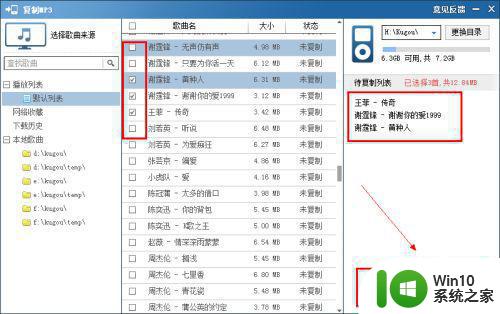
6、然后我们看到正在导入,等待一会就可以了。
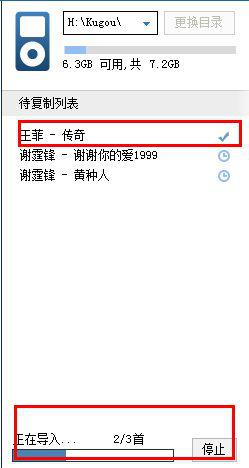
7、回到我们的U盘下看到会多了一个KuGou的文件夹,打开后看到下载好的歌曲。
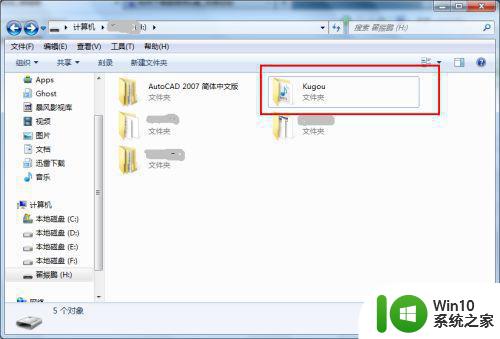
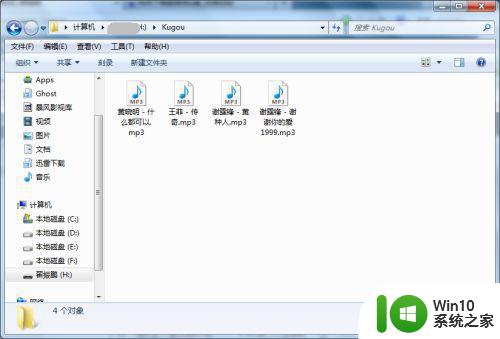
方法二、1、进入百度音乐。
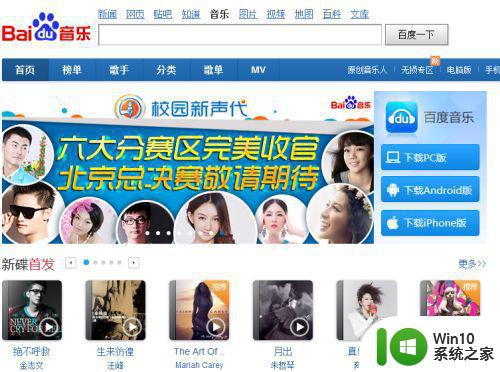
2、随便找一首歌曲,在右侧看到下载按钮,如图。
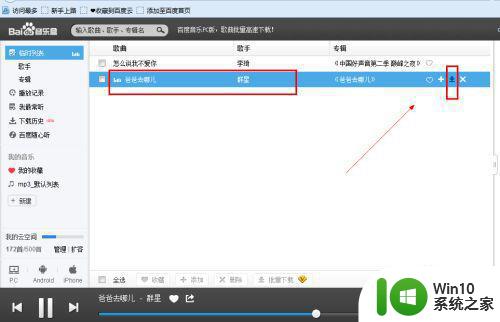
3、选择音乐品质,点击下载。
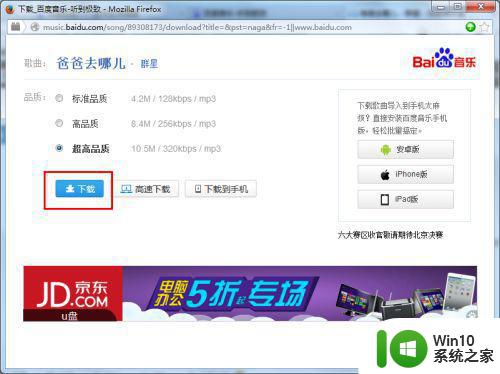
4、在保存的时候选择我们的U盘就可以了。
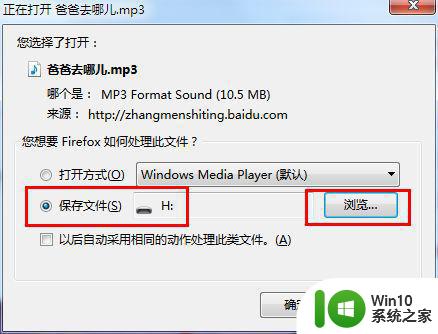
5、在U盘里我们可以看到下载好的音乐。
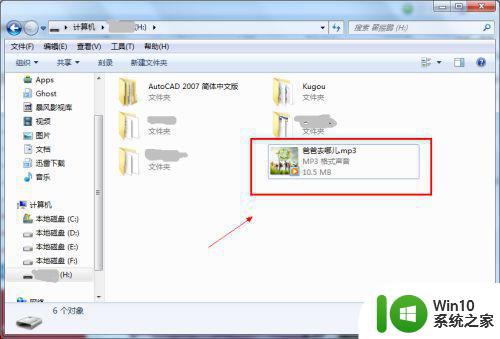
方法三、QQ音乐QQ音乐播放器也是很多朋友用的播放器,下载歌曲到U盘的方法如下
1、在QQ音乐页面随意找一首歌曲。
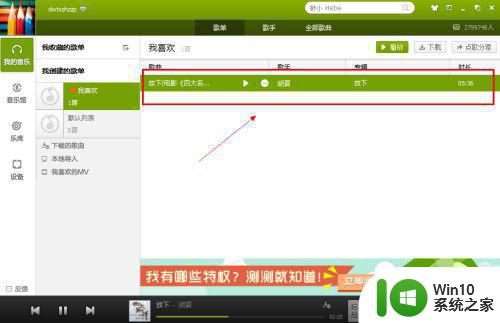
2、右击歌曲,看到 下载到设备,选择品质就行了。
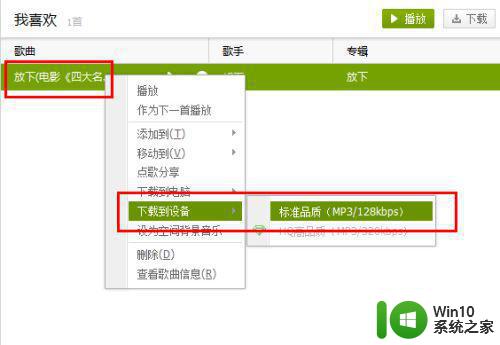
3、然后点击左下角的 设备,选中歌曲,点击右侧的 一键导入 歌曲就进入U盘了。
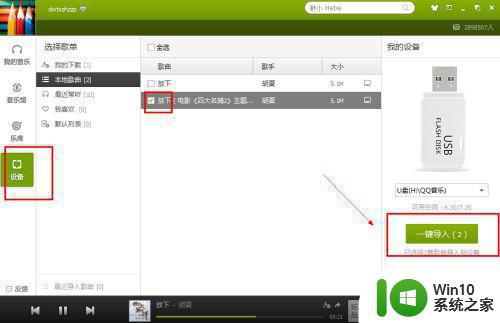
4、在我们的U盘里会看到一个 QQ音乐 的文件夹,里面存放着存放着刚才下载的歌曲。
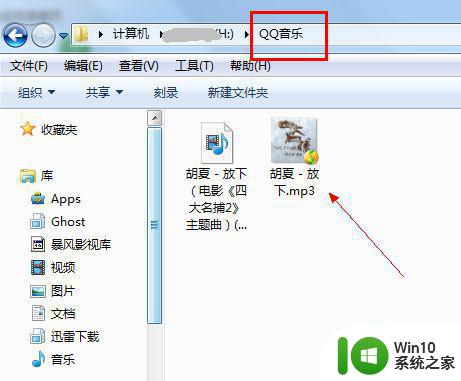
以上是有关如何使用U盘下载音乐以及将音乐存储到U盘的全部内容,希望这些步骤能够帮助需要的用户。谢谢!